PROE三维造型说明书之松鼠
- 格式:doc
- 大小:697.50 KB
- 文档页数:15




【最新整理,下载后即可编辑】Proe4.0三维建模100个实例1.1 烟灰缸实体建模内容简介:本节内容主要介绍的是proe 4.0实体建模中如何快速简便的造型烟灰缸模型的方法步骤,其中用到常用的阵列、抽壳、拉伸、倒圆角等命令,通过本节内容的学习可以使我们充分利用和巩固模型的创建方法,从而提高我们三维建模的能力.视频时长:00:05:55软甲界面:中文练习文件:无音频:有简要操作步骤:1、首先,运行proe软件,选择拉伸工具,选择top平面为草绘平面,进入草绘界面,选择圆命令绘制圆,选择圆弧命令绘制圆弧,选择直线命令通过圆弧端点绘制直线,打开约束编辑器,选择相等命令,约束直线相等、圆弧相等,打开标注工具,对图形进行尺寸标注,选择草绘的三条直线和圆,单击鼠标右键,选择构建,将草绘的直线和圆转换成构建线,完成草绘返回拉伸界面,指定拉伸深度为26mm,完成实体的拉伸操作,如下图所示:2、再次选择拉伸工具,选择拉伸实体的表面为草绘平面,进入草绘界面,选择圆工具绘制图形,标注圆的直径为70mm,完成图形的绘制,返回拉伸界面,设置拉伸为去除材料,拉伸深度为20mm,完成实体的拉伸去除操作,选择拔模工具,选择拉伸孔的内表面为拔模曲面,选择拉伸实体的上表面为拔模枢轴,指定拔模角度为30度,切换拔模方向,单击确定按钮,完成拔模特征的建立,同样的方法对拉伸实体的外表面进行拔模特征操作,指定拔模角度为20度,切换拔模方向,完成外侧曲面的拔模特征,如下图所示:3、选择拉伸命令,草湖拉伸截面为圆,标注直径,返回拉伸界面,拉伸为去除材料,选中拉伸特征,选择阵列工具,阵列类型为轴阵列,选择中心轴为参照阵列轴,完成阵列特征的操作,选择倒圆角工具,选择需要进行倒圆角的边,指定圆角的半径,完成圆角特征的操作,如下图所示:保存文件1.2 proe4.0三维盒体特征建模内容简介:本节内容主要介绍的是proe 4.0实体建模中如何快速简便的造型盒体模型的方法步骤,其中用到常用的拔模、抽壳、拉伸、倒圆角等命令,通过本节内容的学习可以使我们充分利用和巩固模型的创建方法,从而提高我们三维建模的能力.视频时长:00:06:31软甲界面:中文练习文件:无音频:有简要操作步骤:1、首先,运行proe软件,选择拉伸工具,选择top平面为草绘平面,进入草绘界面,点选基准平面工具将基准平面隐藏,选择矩形工具,选择倒圆角工具,对矩形进行倒圆角操作,打开修改尺寸工具,选择要修改的尺寸,将再生前面的对勾去掉,开始修改尺寸,完成图形的绘制,退出草绘,返回拉伸界面,指定拉伸方向,拉伸深度为20mm,完成拉伸实体特征的创建,如下图所示:2、再次选择拉伸命令,选择草绘平面草绘拉伸截面,选择上面拉伸实体的上表面为草绘平面进入草绘界面,选择矩形工具,选择倒圆角命令对矩形进行倒圆角操作,同样的方法对图形进行尺寸的修改,返回拉伸界面,指定拉伸高度为18mm,切换拉伸方向向拉伸实体方向,选择切除选项,完成拉伸实体的裁剪操作,选择拔模特征,选择切除实体的内表面为拔模曲面,拔模枢轴为第一个拉伸实体的上表面,输入拔模角度为10度,切换拔模方向,完成内部拉伸实体拔模特征的操作,同样的方法,选择拉伸实体的四个外侧表面进行拔模特征操作,指定拔模角度为18度,完成内外两侧曲面拔模特征的操作,如下图所示;3、接下来我们通过拉伸命令切出实体的凹槽特征,选择front平面为草绘平面,进入草绘界面,选择圆工具草绘图形,修改圆的直径尺寸和位置尺寸,完成图形的绘制,返回拉伸界面,指定拉伸方向为双侧拉伸且两侧均为穿透,拉伸为去除材料,单击确定,完成拉伸凹槽特征的创建,同样的方法在拉伸特征上的另一侧建立拉伸凹槽特征,最后对实体进行倒圆角和壳体特征的创建,proe创建盒体特征的方法步骤,在这里就不一一为大家展示了,完成的盒体特征模型,如下图所示:保存文件1.3 创建手机薄壳特征内容简介:本节内容主要介绍的是proe 4.0实体建模中如何快速简便的造型手机薄壳模型的方法步骤,其中用到常用的基准点、边界混合、拉伸、修剪等命令,通过本节内容的学习可以使我们充分利用和巩固模型的创建方法,从而提高我们三维建模的能力.视频时长:00:07:35软甲界面:中文练习文件:无音频:有简要操作步骤:1、首先,运行proe软件,选择草绘工具,选择top平面为草绘平面,进入草绘界面,将基准平面工具隐藏,选择圆工具绘制圆,选择直线工具绘制直线,约束直线与圆相切,打开标注尺寸工具,标注图形的位置尺寸,打开修改尺寸工具对图形的尺寸进行修改操作,完成图形的绘制并退出草绘,切换视图至标准方向显示,选择基准点工具,在草绘图形的两个端点上绘制基准点,选择草绘命令,选择front平面为草绘平面,进入草绘界面,选择圆工具绘制两个圆,打开约束编辑器,约束两个圆分别在两个基准点上,选择圆弧命令,通过两个圆绘制圆弧,约束圆弧与两个圆相切,选择修剪图形工具,修建掉多余的图形,打开修改尺寸工具,修改图形的尺寸,完成第二次草绘图形,选择基准点工具,通过right平面和两次草绘的曲线的交点建立基准点,再次选择草绘命令,选择right平面为草绘平面,进入草绘界面,选择椭圆工具绘制图形,约束椭圆的边在建立的基准点上,选择圆弧工具,通过椭圆绘制圆弧,约束圆弧与椭圆相切并且约束圆弧的另一端点与基准点重合,打开修剪图形工具,修剪掉多余的线段,选择修改尺寸工具,修改图形的尺寸,完成图形的绘制,如下图所示:2、上一步我们已经完成了轮廓曲线的建构,接下来我们修剪图形,选择第一次草绘图形,选择编辑---修剪,选择基准点为修剪工具,切换修剪方向为两侧修剪,当出现双向箭头时单击确定按钮完成曲线的修剪操作,接下来我们建立薄壳面,选择边界混合工具,选择第一方向上的曲线,选择第二方向上的曲线,设置曲面的边界条件,单击确定按钮,完成薄壳特征的创建,在模型树选择草绘曲线和基准点,单击鼠标右键,选择隐藏,如下图所示:3、选择拉伸命令,选择拉伸类型为曲面,选择top平面为草绘平面草绘图形,进入草绘界面,选择圆工具绘制四个圆,选择直线工具,通过两两圆绘制直线,约束直线与圆相切,打开修剪图形工具,修剪多余的线段,选择修改尺寸工具,修改图形的尺寸,完成图形的绘制,退出草绘环境,返回拉伸界面。
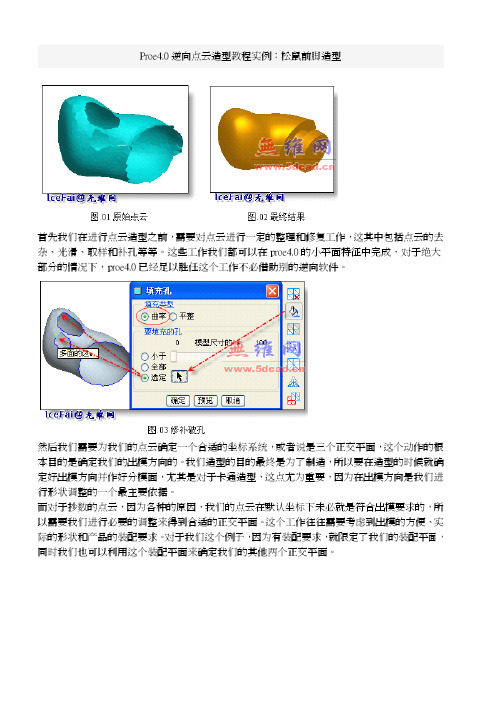
Proe4.0逆向点云造型教程实例:松鼠前脚造型首先我们在进行点云造型之前,需要对点云进行一定的整理和修复工作,这其中包括点云的去杂、光滑、取样和补孔等等。
这些工作我们都可以在proe4.0的小平面特征中完成,对于绝大部分的情况下,proe4.0已经足以胜任这个工作不必借助别的逆向软件。
然后我们需要为我们的点云确定一个合适的坐标系统,或者说是三个正交平面,这个动作的根本目的是确定我们的出模方向的。
我们造型的目的最终是为了制造,所以要在造型的时候就确定好出模方向并作好分模面,尤其是对于卡通造型,这点尤为重要,因为在出模方向是我们进行形状调整的一个最主要依据。
而对于抄数的点云,因为各种的原因,我们的点云在默认坐标下未必就是符合出模要求的,所以需要我们进行必要的调整来得到合适的正交平面。
这个工作往往需要考虑到出模的方便、实际的形状和产品的装配要求。
对于我们这个例子,因为有装配要求,就限定了我们的装配平面,同时我们也可以利用这个装配平面来确定我们的其他两个正交平面。
确定好合适的正交平面后,我们的后续工作都应该以新的基准平面作为参考来进行;首先我们需要分析当前点云的拔模情况,根据拔模情况来创建我们的分模面,要记住,造型之前我们应当先确定分模面!。
在proe4.0中,我们可以直接对点云进行拔模分析并可以保存结果,这对我们创建合适的分模面提供了很大的方便基于简单的原则,我们可以用一个拉伸面来逼近分形面,考虑到两侧的点云不能公用一个拉伸面,我们可以采用两个拉伸面中间加过渡的方式来进行。
另一侧的拉伸面然后边界面作两个分型面的过渡,这样我们完整的分型面就创建完成了。
另一侧的拉伸面然后边界面作两个分型面的过渡,这样我们完整的分型面就创建完成了。
根据脚底的特殊形状,我们在proe4.0中使用可变扫描的方法来创建底部的曲面,当然使用分型线作轨迹并注意到截面的出模要求。
然后剪切一个合适的形状为下一步的工作做好准备。
为了更好的逼近点云和得到更准确的外型,我们需要添加一些中间截面,这个时候在proe4.0中我们需要重新造型(Restyle)的帮助。

proe 三维设计期末作业电脑鼠标制作说明2011-2012年第一学期《Pro/E三维造型》课程期末综合作业题目:电脑鼠标班级:姓名:学号:电话:Email:日期:设计构思:鼠标是我们日常生活中的必需品,我们天天使用电脑,使用电脑自然缺不了鼠标。
本模型取材于本人所用鼠标。
该鼠标虽然结构较为简单,但外形却很美观,用起来很柔和很舒服。
我们通过构造曲面,再对曲面进行加厚,从而得到鼠标的实体。
实物图片模型图片制作步骤与说明:1. 在front面,草绘鼠标的中央曲线,再将front面平移20,在新平面上草绘侧边曲线,并以front面位基准做镜像。
2.用曲线命令通过点,画出三条曲线。
2. 使用边界混合命令,造出鼠标的上曲面。
3(做出鼠标的各个侧面。
3. 用填充命令造出鼠标的下底面,选取必要的参照,并用选取链命令选中参照曲线。
4. 合并所有曲面,并实体化。
5. 拉伸切除键交接的缝和扫描切除滑轮的凹槽以及拉伸出滑轮。
6. 对棱角进行倒圆角操作,扫描出电线。
7. 进行颜色喷涂。
8.学习本课程的收获与建议:通过本学期对于proe的学习,我掌握了继Autocad之后的又一个制图软件。
通过对各个基准点、基准面、基准线的的运用、画图过程中的尺寸约束以及各种工程特征、曲面特征的应用,可以得到很多用autocad画起来有困难的模型。
我觉得应该proe的课应该加一些上机课,最好有学长来指导,就像以前学cad 那样。
上课老师流利的操作带给我的印象不是很深刻,一段时间就不会画了,在自己画的时候又有很多地方不会。
又没有人可以解答。
这样自己反复尝试摸索会浪费很多时间。
所以导致学校的效率不高。
另外那间教室的投影仪不清晰,时常上课的时候看不清老师的操作步骤。
湖北文理学院毕业设计(论文)正文题目基于PRO/E的鼠标产品结构设计与建模专业机械设计制造及自动化班级机制姓名学号指导教师职称2012年5月25日基于PRO/E的鼠标产品结构设计与建模摘要:本文通过对鼠标发展现状、趋势的调查以及鼠标结构设计要求的分析,针对家庭用户的需求特点和人体工程学的研究成果,提出相应的鼠标外壳设计方案。
然后运用PRO/E三维软件来进行鼠标的结构设计,设计中进行了鼠标的外观结构分析、色彩分析以及充分考虑了人机工程学,应用PRO/E软件的高级建模技术对鼠标进行三维建模、虚拟装配。
这样在设计阶段就能直观、全面地反映设计意图,无需制造出昂贵的实物样品,即可分析产品结构、性能,及时发现设计问题,缩短设计开发周期。
应用PRO/E对鼠标进行结构设计既减轻了工作量,又节省了资金,大大提高了产品的设计开发效率,符合现代技术的发展要求。
关键词:鼠标;Pro/E软件;三维建模;虚拟装配Mouse product structure design and modeling based on Pro / EAbstract:This article through to the mouse development present situation, the trend of the investigation and analysis of the design requirements of the mouse structure, for home users demand characteristics of human body engineering and the research results, put forward the corresponding mouse shell design scheme. Then use PRO/E 3 d software to the mouse structural design, design in the appearance of the mouse structure analysis and color analysis and the full consideration of the human engineering, PRO/E application software of the senior modeling technology to the mouse on the 3 d modeling, virtual assembly. So in the designing phase intuitive, reflect design intention, need not make expensive real sample, product structure, performance can be analyzed, and the timely discovery design problems, shorten the design development cycle. PRO/E application to the mouse for structure design not only reduce the workload, and save money, greatly improving the product design development efficiency, comply with the requirements of the development of modern technology.Keywords: mouse, Pro/E software, 3d modeling, the virtual assembly.目录目录 (III)1绪论 (1)1.1本课题研究的目的及意义 (1)1.2鼠标技术的现状和发展趋势 (1)1.3主要技术指标 (2)1.4本章小结 (2)2鼠标的设计方案 (3)2.1鼠标的类型 (3)2.2鼠标设计的目标人群 (4)2.3人因工程在鼠标设计中的应用 (4)2.4鼠标的设计原则 (5)2.5设计方案的比选 (6)2.5.1鼠标类型的选择 (6)2.5.2鼠标造型方案的选择 (6)2.6本章小结 (8)3鼠标的结构设计 (9)3.1鼠标的结构分析 (9)3.2鼠标的主要零件的三维造型 (10)3.2.1创建鼠标上盖 (10)3.2.2创建鼠标下盖 (21)3.3本章小结 (26)4鼠标的装配与编辑组件 (26)4.1鼠标的装配 (26)4.1.1鼠标的模型分析 (26)4.1.2鼠标的装配 (26)4.2编辑组件分析 (29)4.2.1渲染组件 (29)4.2.2偏移组件 (30)4.3本章小结 (32)5本文总结 (32)[参考文献] (32)致谢 (36)1绪论1.1 本课题研究的目的及意义近年来,我国网络建设创造了举世瞩目的奇迹。
2009-2010年第一学期
《Pro/E三维造型》课程期末综合作业
题目:Squirrel
班级:机械六班
姓名:XXXXXXXX
学号:XXXXXXXX
电话:XXXXXXXX
Email:XXXXXXXX
日期:XXXXXXXX
设计构思:
制作步骤与说明:
绘制尾巴:建立轴线:right和top,建立平面dtm1(right和A_1)
建立尾部曲线,控制曲线R1:
,尾部剖面
,输入关系式sd4=evalgraph("r1",trajpar*100)
sd3=sd4*0.8,效果如图
绘制身体:点击造型工具,分别绘制两条平面曲线
,在尾部处建立点。
在top面上绘制草绘,参照
PNT0,,在front建立草绘
,运用相交功能,得到空
间相交曲线。
以DTM1偏移200建立DTM2。
进入曲面造型,偏移DTM1距离-40,做平面曲线,按住shift,一次捕捉到3条曲线,第一点控制
,第三点同
理。
依次建立其他曲线。
点击,一项选择边界四条曲线,
一栏选择内部四条曲线。
,效果如图。
镜像刚才的造型曲面,并与先前的曲面合并,选项一栏选择连接,
,然后同理与尾巴合并。
绘制头部:进入曲面造型,绘制曲线
,端点处选择相切,建立点,
和PNT2。
进入曲面造型,绘制自由曲线
,两端为区面相切条件。
点击边界混合,如图选取第一方向曲线和第二方向曲线。
绘制前腿:在front上绘制草绘,在right
上绘制草绘,然后相交
绘制后腿曲线:原理同上,相关尺寸如图
相交结果。
绘制前腿曲面:扫描获得曲面“插入—
”,控制条件
截面为椭圆,点击确定完成创建。
绘制后腿曲面:建立后腿截面控制图形(插入—模型基准—图形)
,点击,轨迹选择相交曲线,截面为椭圆,尺寸的关系sd4=evalgraph("r2",trajpar*60);sd3=0.8*sd4。
镜像前后腿。
绘制耳朵:将front偏移16,新建平面DTM3。
在DTM3上参数旋转曲面,截面为。
新建平面DTM4: 。
拉伸耳朵曲面:在刚才的平面
上草绘如图曲线,结果如图。
并镜像。
偏移耳朵曲面5个单位,
选择边界曲线进行边界混合。
合并
后并倒角R=2,如图,然后与头部
合并并倒角。
同理完成另外一只耳朵。
创建眼睛:在front面上绘制椭圆。
复制轴并选择性粘贴,。
建立
DTM8 。
将moved copy 1和DTM7添加为组。
将头部和身体曲面合并。
进过观察发现此曲面在颈部处又不完善之处,故需进行完善。
完善颈部:拉伸曲面切除,然后建立两条造型曲线,端点均为曲面相切。
,退出曲面造型功能,
运用边界混合完成颈部,并与身体合并曲面。
然后将四条腿的曲面与身体合并。
在四条腿与身体相交处倒角。
绘制嘴部:在front平面绘制剖面并旋转60°生成曲面。
然后与头部合并,
并倒角。
绘制脚掌:将top面向下偏移60生成DTM8,在此平面绘制
,建立脚掌控制图形R3,椭圆。
运用可变剖面扫描功能,绘制截面椭圆为
,尺寸关系sd4=evalgraph("r3",trajpar*30);sd3=1.5*sd4
绘制后脚掌:复制V AR_SECT_SWEEP_3,选择性粘贴,移动尺寸如图。
将两个脚掌镜像,并依次与腿合并,然后倒圆角。
绘制眼睛:新建轴A_14(right和front),然后复制A_14,选择性粘贴:参数如图。
创建平面DTM9。
在DTM9上绘制眼睛剖
面。
将添加为一组。
将刚才的草绘投影到头部上。
通过镜像和投影创建另外一只眼睛。
选择投影后点击,将头部修剪为两个曲面,并将眼睛曲面偏移4个单位。
并选择边界进行边界混合。
合并曲面,并进行倒角。
同理通过修剪工具,偏移,边界混合,合并,倒角工具完成另外一只眼睛。
最后将曲面向内部加厚1mm。
点击,常见一个X截面。
层管理:点击,切换到层树,建立几个层,并将相关的曲线,点列入其中。
然后右键选择隐藏,保存状态。
保存文件并关闭PROE。
至此Squirrel创建完成。
体会:。